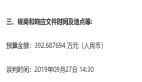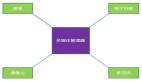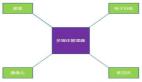装系统是大多数电脑用户最讨厌做的事情,因为原有的系统自己已经使用习惯,最主要的是上面已经安装了很多自己常用的软件,如果升级系统的话,重新安装一遍软件可是件费时费力的事情啊。不过,为了体验Windows 7,这一步麻烦是在所难免的了,如果不想丢掉原来好用的系统话,大不了做一个双系统嘛。
如果是普通的台式电脑或者笔记本电脑安装的话,将下载下来的安装文件刻盘,之后光驱安装也就直接搞定了,但是NetBook以低成本及轻巧为主,没有内置光驱,而大多数用户也没有另外添置使用频率并不高的外置光驱,所以对于安装Windows 7而言难免会令大家感到束手无策。有鉴于这种现状,我们特别总结了几种免光驱安装Windows 7的方法,相信一定是你正在寻找的吧?
方法1
自制Windows 7安装U盘
对于没有光驱的NetBook来说,自制安装U盘是***成本的Windows 7安装方案之一。首先通过PeToUSB程序,将U盘进行格式化,再安装DAEMON Tools Lite虚拟光碟程序,把Windows 7的ISO装载入虚拟光驱。接下来,只要将Boot Sector数据和整张光碟的数据全部复制到至U盘上,即可通过该U盘实现开机安装Windows 7。整个制作过程不算复杂,但缺点是PeToUSB无法格式化容量在4GB以上的U盘,而容量在2GB或以下的U盘又不足以存储下整个Winodws 7安装盘的文件,因此只有4GB的U盘适用于此方法。
方法2
U盘变身为虚拟光盘
除了刚才介绍的方法外,也可通过另一种方法将U盘变成Windows 7安装光碟。该方法是将U盘模拟成虚拟光驱,让系统误以为U盘是已放入Windows 7安装光盘的外置光驱,借此通过U盘安装Windows 7至NetBook上。该方法必须先通过ChipGenius程序分析U盘,确认U盘所采用的芯片是否支持虚拟光驱功能之后,然后再下载相应的工具为U盘进行改造。
方法3
系统直接升级Windows 7
觉得制作U盘开机安装盘过于麻烦的话,其实通过DAEMON Tools Lite装载Windows 7 ISO镜像文件之后,直接从虚拟驱上运行“Setup.exe”,程序便会自动复制文件到硬盘内,并正常执行安装程序。如果将Windows 7安装在曾安装过Windows的磁盘分区上,旧有的Windows文件夹会自动重新命名为“Windows.old”,可在安装后删除该文件夹以节省空间。
安装时可选取“Upgrade”或“Custom”选项,“Upgrade”功能只适用于Vista SP1用户,同时原有操作系统的语言必须与Winodows 7相同,即代表中文Windows无法选用“Upgrade”功能。有意保留现有操作统的话,可选取“Custom”并将Windows 7安装至其他没有操作系统的磁盘分区上。
【编辑推荐】